


  |  | ||
Для печати на стандартной бумаге выполните следующую процедуру.
![]()
В дополнительный обходной лоток можно загрузить 100 листов.
В лоток 2 можно загрузить бумагу типа: [Plain], [Inkjet Plain Paper] и [Glossy paper].
Скрученная бумага может вызвать застревание. Перед загрузкой разгладьте закрученные места.
Кладите бумагу в лоток стороной для печати вниз.
Загрузите в дополнительный обходной лоток бумагу стороной для печати вверх.
При двусторонней печати содержание помимо текста будет печататься с меньшей плотностью.
Если при печати белого текста на черном фоне происходит смазывание чернил и некорректное формирование символов, выберите [High speed] или [Speed priority] в разделе [Print Quality], после чего повторите печать.
Печать на конвертах
Перед загрузкой конвертов убедитесь, что их края склеены, потерев их ручкой или другим похожим предметом.
Сожмите фиксатор направляющей для бумаги, после чего отрегулируйте направляющие для бумаги под формат бумаги.
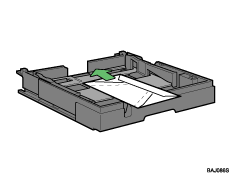
Загрузите в лоток обыкновенную бумагу.
Метод загрузки бумаги зависит от типа бумаги.
Откройте диалоговое окно свойств принтера из приложения.
Выберите тип бумаги в списке [Paper type:].
Выбрав тип бумаги, установите селектор конвертов в положение ![]() .
.
При выборе значения [Inkjet Plain Paper] печать будет выполнена только на одной стороне. Для печати на обеих сторонах выберите значение [Plain].
Выполните нужные настройки, после чего нажмите [OK].
Диалоговое окно свойств принтера будет закрыто.
Установите настройки печати, после чего нажмите [OK].
![]()
Если в свойствах принтера вы установите параметру [Paper Type] значение [Glossy Paper] (глянцевая бумага), не забудьте убирать каждый лист мере их вывода на крышку лотка 1.
Можно загружать до 20 конвертов.